电脑关机时停留在“正在关机”画面不动
电脑在关机的时一直卡在正在关机界面的解决办法

电脑在关机的时一直卡在正在关机界面的解决办法停留在关机界面很久的原因:1、你的关机的时候,大多数的应用程序没有关闭,关机的时候,系统需要先关闭应用程序,再关机;2、你的电脑开机很久,长时间使用,且电脑运行程序较多或者打开窗口较多,造成系统运行比较慢,这样关机就需要更长的时间;3、你的操作系统在关机前更新;建议:1、关机前,将所有的应用程序和打开的界面先关闭;2、长时间高负荷使用电脑,可以先注销,再关机;1、开机按F8不动到高级选项出现在松手,选“最近一次的正确配置”回车修复。
2、开机按F8进入安全模式后在退出,选重启或关机在开机,就可以进入正常模式(修复注册表)。
3、如果故障依旧,请你用系统自带的系统还原,还原到你没有出现这次故障的时候修复(或用还原软件进行系统还原)。
4、如果故障依旧,使用系统盘修复,打开命令提示符输入SFC /SCANNOW 回车(SFC和/之间有一个空格),插入原装系统盘修复系统,系统会自动对比修复的。
5、如果故障依旧,在BIOS中设置光驱为第一启动设备插入原装系统安装盘按R键选择“修复安装”即可。
6、如果故障依旧,建议重装操作系统。
杀毒软件安装多了,监控的软件多而且全部打开监控也会引起系统运行慢或死机故障的发生,建议你将监控的软件的监控全部关闭,如果系统运行快了,你可以适当调整监控的开关,经常查杀病毒就可以了。
建议测试一下你的CPU是否过高,如果高,可能是CPU风扇灰尘太多了导致的,建议,清理一下CPU风扇和散热片的灰尘,新加散热硅脂,如果是风扇有问题换个好的转高的风扇。
到设备管理器,查看各种驱动有没有发生冲突的地方,有没有黄色的!如果有可能是设备驱动程序与系统不兼容引起的;接着将声卡、显卡、网卡等设备的驱动程序删除,然后再逐一安装驱动程序,每安装一个设备就重启一次电脑,来检查是哪个设备的驱动程序引起的故障,查出来后,下载故障设备的新版驱动程序,然后安装即可。
接着清洁电脑中的灰尘,清洁内存、显卡等设备金手指,重新安装内存等设备。
怎么解决Win10电脑一直处在正在关机界面?

怎么解决Win10电脑一直处在正在关机界面?随着我们使用电脑的时间越长,电脑也在渐渐老化,不可避免就会出现各种故障。
就比如我碰到了自己的电脑一直处于关机界面。
那么怎么解决电脑一直处在关机界面的问题呢?不知道大家有没有碰到过同样问题呢?首先,遇到这个情况的话,只能先直接把电源给拔了,或长按关机键进行电脑强制关机来解决,而这种方法只能用一时却不用一直用下去。
关机时卡在关机界面,提示正在注销或关机原因这种故障多数都是因为操作系统方面的原因,比如说在关闭电脑系统的时候,而这时有后台程序正在运行而无法结束,又或者是注册表受损坏了,都会引起类似的问题。
此外,病毒、插件和电脑配置过低、软件冲突、驱动不合适等都会容易引起这类故障。
我们应该在下次正常开机后对这些原因进行排查解决,不然长期强制关机的话容易造成系统损坏。
如果强制关机后导致电脑开机进不去系统的情况下,我们可以按照以下的方法解决:1、先排除下系统软件冲突或者驱动不合适,中毒等原因,以win10系统为例。
按下电脑上的电源按纽,待运行到出现Windows 徽标时,再按下电脑上的电源按纽强行中断系统运行并重复3次,即可进入自动修复界面,最后显示:自动修复无法修复你的电脑界面,点击:高级选项。
再选择疑难解惑。
(win7系统的话,开机按f8选安全模式进入)2、在疑难解答中我们选择高级选项,按回车。
3、在高级选项中我们选择启动设置并按回车。
4、在启动设置这里我们直接点击重启按钮。
5、再次重启后我们就会来到启动设置,这时候我们只需要按4 数字键即可进入安全模式。
6、下图就是我们正常进入Windows 10 安全模式的桌面。
7、进入系统内把冲突的软件卸载,或者把有冲突的驱动程序卸载,给电脑杀毒等。
最后在重启电脑看下是否解决。
电脑关机时停留在“正在关机”画面不动
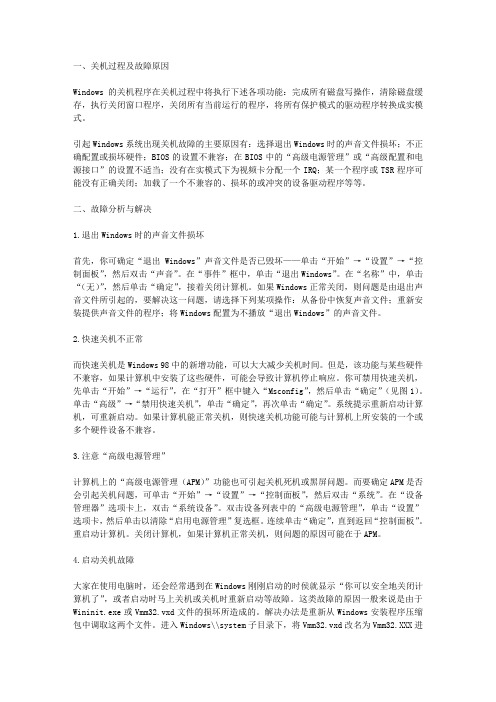
一、关机过程及故障原因Windows的关机程序在关机过程中将执行下述各项功能:完成所有磁盘写操作,清除磁盘缓存,执行关闭窗口程序,关闭所有当前运行的程序,将所有保护模式的驱动程序转换成实模式。
引起Windows系统出现关机故障的主要原因有:选择退出Windows时的声音文件损坏;不正确配置或损坏硬件;BIOS的设置不兼容;在BIOS中的“高级电源管理”或“高级配置和电源接口”的设置不适当;没有在实模式下为视频卡分配一个IRQ;某一个程序或TSR程序可能没有正确关闭;加载了一个不兼容的、损坏的或冲突的设备驱动程序等等。
二、故障分析与解决1.退出Windows时的声音文件损坏首先,你可确定“退出Windows”声音文件是否已毁坏——单击“开始”→“设置”→“控制面板”,然后双击“声音”。
在“事件”框中,单击“退出Windows”。
在“名称”中,单击“(无)”,然后单击“确定”,接着关闭计算机。
如果Windows正常关闭,则问题是由退出声音文件所引起的,要解决这一问题,请选择下列某项操作:从备份中恢复声音文件;重新安装提供声音文件的程序;将Windows配置为不播放“退出Windows”的声音文件。
2.快速关机不正常而快速关机是Windows 98中的新增功能,可以大大减少关机时间。
但是,该功能与某些硬件不兼容,如果计算机中安装了这些硬件,可能会导致计算机停止响应。
你可禁用快速关机,先单击“开始”→“运行”,在“打开”框中键入“Msconfig”,然后单击“确定”(见图1)。
单击“高级”→“禁用快速关机”,单击“确定”,再次单击“确定”。
系统提示重新启动计算机,可重新启动。
如果计算机能正常关机,则快速关机功能可能与计算机上所安装的一个或多个硬件设备不兼容。
3.注意“高级电源管理”计算机上的“高级电源管理(APM)”功能也可引起关机死机或黑屏问题。
而要确定APM是否会引起关机问题,可单击“开始”→“设置”→“控制面板”,然后双击“系统”。
windows7系统停留关机界面无法正常关机该怎么处理

windows7系统停留关机界面无法正常关机该怎么处理一般情况下,我们只要点击开始菜单关机选项就可以正常关机了,最近有用户遇到Win7系统关机出现没反应的情况,也没有错误的操作,怎么回事呢?如果选择强制关机的话会损坏系统,导致文件损坏,所以通常不会强制关机的,但一直停在关机界面没反应也不是办法,针对这个问题,下面小编告诉大家一个关闭计算机的方法。
windows7系统停留关机界面无法正常关机处理方法最简单直接的一种方法就是拔掉(台式)电脑插头,关闭电源。
笔记本就通过长按电源键实现强制关机。
电脑无法关机也有可能是病毒引起的。
电脑病毒种类繁多,其中不乏存在一些病毒导致电脑无法关机的情况,如果中了此类病毒导致电脑不能关机的,我们只需查杀掉这些病毒即可,我们可以通过冷启动进入安全模式进行病毒的查杀,效果会更好。
具体操作:先按电脑机箱上的重启键重新启动,重启键旁边标有英文名“Reset”,并且在启动时一直不停地按键盘上的F8键。
弹出一个选择界面,选择进入安全模式。
然后就打开你的安全软件进行查杀木马病毒或者系统修复。
一切工作完成好后,重新启动,再次尝试关机,看一看能否正常关机了。
如果依然不能正常关机,说明你的系统被病毒破坏得很严重,需要重装才能解决问题了。
如果关机的时候正在运行一些软件同样会导致无法完成关机的操作,关机时一定要把所有开启的应用程序关掉后再关机。
按ctrl+alt+del,快速打开任务管理器,选择进程,然后把所有非系统的进程进行关闭操作即可。
除了系统及软件的原因的话,也有可能是主板的原因,可以拆开机箱盖查一下是不是主板有电容鼓起或者电源供电不足。
猜你喜欢:1.win7电脑一直卡在注销界面无法关机怎么处理2.排除Windows7系统无法关机的原因与解决方案3.WIN7系统无法关机的原因及解决方法4.如何解决点击win7开始菜单的关机按钮却无法关机5.win7旗舰版无法关机怎么处理。
电脑无法正常关机这里有几个解决办法
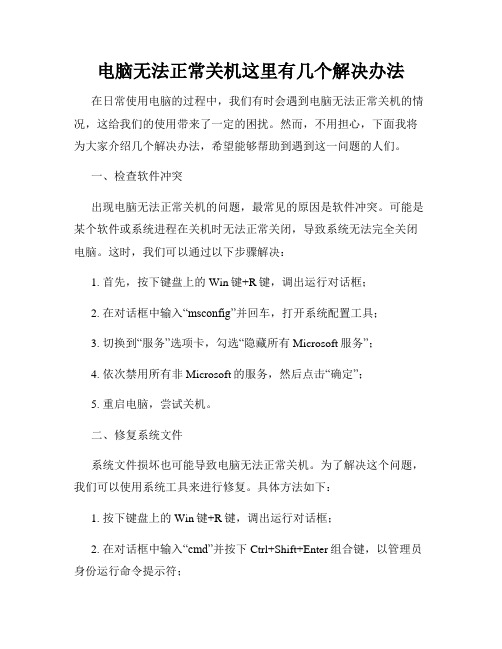
电脑无法正常关机这里有几个解决办法在日常使用电脑的过程中,我们有时会遇到电脑无法正常关机的情况,这给我们的使用带来了一定的困扰。
然而,不用担心,下面我将为大家介绍几个解决办法,希望能够帮助到遇到这一问题的人们。
一、检查软件冲突出现电脑无法正常关机的问题,最常见的原因是软件冲突。
可能是某个软件或系统进程在关机时无法正常关闭,导致系统无法完全关闭电脑。
这时,我们可以通过以下步骤解决:1. 首先,按下键盘上的Win键+R键,调出运行对话框;2. 在对话框中输入“msconfig”并回车,打开系统配置工具;3. 切换到“服务”选项卡,勾选“隐藏所有Microsoft服务”;4. 依次禁用所有非Microsoft的服务,然后点击“确定”;5. 重启电脑,尝试关机。
二、修复系统文件系统文件损坏也可能导致电脑无法正常关机。
为了解决这个问题,我们可以使用系统工具来进行修复。
具体方法如下:1. 按下键盘上的Win键+R键,调出运行对话框;2. 在对话框中输入“cmd”并按下Ctrl+Shift+Enter组合键,以管理员身份运行命令提示符;3. 在命令提示符中输入“sfc /scannow”并回车,系统将开始扫描并修复系统文件;4. 等待扫描完成后,重启电脑,尝试关机。
三、检查驱动程序问题电脑无法正常关机可能还与驱动程序有关。
驱动程序过时或者出现问题可能会导致电脑无法正常关机。
下面是解决方法:1. 通过按下键盘上的Win键+R键,调出运行对话框;2. 在对话框中输入“devmgmt.msc”并回车,打开设备管理器;3. 展开“显示适配器”或“声音、视频和游戏控制器”等相关类别;4. 右键点击每个设备,选择“更新驱动程序”,并选择自动搜索更新;5. 完成驱动程序更新后,重启电脑,尝试关机。
四、使用命令行固定关机问题在某些情况下,电脑无法正常关机可能可以通过命令行来解决。
以下是具体步骤:1. 按下键盘上的Win键+R键,调出运行对话框;2. 输入“cmd”并回车,打开命令提示符;3. 输入“shutdown -s -t 0”并回车,系统将立即关机。
如何解决电脑无法正常重启卡在重启界面

如何解决电脑无法正常重启卡在重启界面电脑是我们日常生活和工作中必不可少的工具,但有时我们可能会遇到电脑无法正常重启,卡在重启界面的问题。
这种情况给我们的使用带来了很大的困扰,因此,了解如何解决这个问题就显得非常重要。
在解决电脑无法正常重启卡在重启界面的问题时,有多种方法可以尝试。
下面将介绍一些常见的解决方法,希望对您有所帮助。
1. 检查电脑硬件连接:首先,确认电脑所有硬件连接是否牢固。
有时,电脑重启问题可能是由于松散或不正确连接的硬件引起的。
可以先检查电源线、显示器连接线、硬盘连接线等硬件是否都插好。
如果发现松动或不正确的连接,重新插好并确保牢固。
2. 温和重启:如果电脑一直卡在重启界面,可以尝试进行温和重启。
按住电源按钮,持续按住直到电脑完全关闭。
然后等待几分钟,再按下电源按钮开启电脑。
这种方法有时可以解决电脑无法正常重启的问题。
3. 进入安全模式:有时,电脑在重启时会遇到软件或系统错误,导致无法正常重启。
在这种情况下,可以尝试进入安全模式。
重启电脑,并在开机时按下F8或Shift+F8键(具体键位可能因电脑不同而有所不同),选择进入安全模式。
在安全模式下,可以进行系统修复或卸载出问题的软件。
4. 修复系统错误:如果电脑重启问题始终存在,可以尝试修复系统错误。
可以使用Windows系统自带的故障排除工具来进行修复。
打开“控制面板”,选择“系统和安全”,进入“安全和维护”,点击“故障排除”选项,按照提示进行系统错误的修复。
5. 备份数据并重装系统:如果电脑无法正常重启的问题仍然存在,可能是系统文件损坏或病毒感染等原因。
这时,最后的解决方法是备份重要数据,并重新安装操作系统。
确保在重装系统前将重要数据备份到外部存储设备或云端,以免数据丢失。
6. 寻求专业帮助:如果您尝试了上述方法仍然无法解决电脑无法正常重启卡在重启界面的问题,建议向专业的电脑维修技术人员寻求帮助。
他们可以更深入地诊断故障原因,并为您提供相应的解决方案。
电脑关机时停留在“正在关机”画面不动
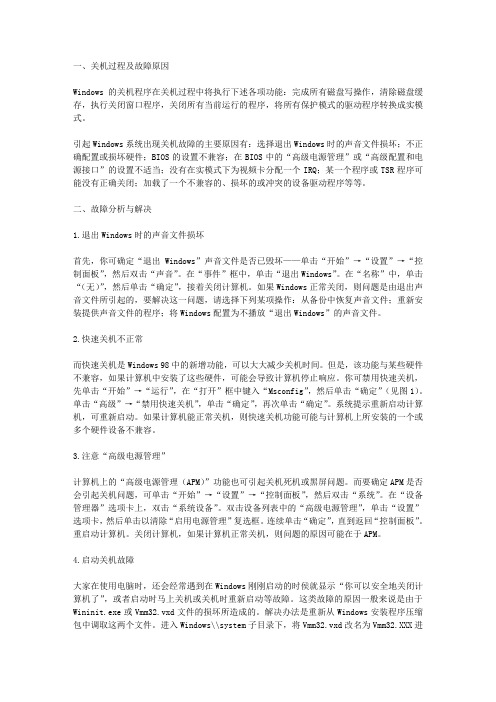
一、关机过程及故障原因Windows的关机程序在关机过程中将执行下述各项功能:完成所有磁盘写操作,清除磁盘缓存,执行关闭窗口程序,关闭所有当前运行的程序,将所有保护模式的驱动程序转换成实模式。
引起Windows系统出现关机故障的主要原因有:选择退出Windows时的声音文件损坏;不正确配置或损坏硬件;BIOS的设置不兼容;在BIOS中的“高级电源管理”或“高级配置和电源接口”的设置不适当;没有在实模式下为视频卡分配一个IRQ;某一个程序或TSR程序可能没有正确关闭;加载了一个不兼容的、损坏的或冲突的设备驱动程序等等。
二、故障分析与解决1.退出Windows时的声音文件损坏首先,你可确定“退出Windows”声音文件是否已毁坏——单击“开始”→“设置”→“控制面板”,然后双击“声音”。
在“事件”框中,单击“退出Windows”。
在“名称”中,单击“(无)”,然后单击“确定”,接着关闭计算机。
如果Windows正常关闭,则问题是由退出声音文件所引起的,要解决这一问题,请选择下列某项操作:从备份中恢复声音文件;重新安装提供声音文件的程序;将Windows配置为不播放“退出Windows”的声音文件。
2.快速关机不正常而快速关机是Windows 98中的新增功能,可以大大减少关机时间。
但是,该功能与某些硬件不兼容,如果计算机中安装了这些硬件,可能会导致计算机停止响应。
你可禁用快速关机,先单击“开始”→“运行”,在“打开”框中键入“Msconfig”,然后单击“确定”(见图1)。
单击“高级”→“禁用快速关机”,单击“确定”,再次单击“确定”。
系统提示重新启动计算机,可重新启动。
如果计算机能正常关机,则快速关机功能可能与计算机上所安装的一个或多个硬件设备不兼容。
3.注意“高级电源管理”计算机上的“高级电源管理(APM)”功能也可引起关机死机或黑屏问题。
而要确定APM是否会引起关机问题,可单击“开始”→“设置”→“控制面板”,然后双击“系统”。
电脑关机一直显示正在关机

电脑关机一直显示正在关机在使用电脑的过程中,我们可能会遇到电脑关机后一直显示正在关机的情况。
当这种情况发生时,可能会让人感到困惑和不安。
在本文中,我们将讨论可能导致电脑关机后一直显示正在关机的原因,并提供相应的解决方案。
原因之一是系统故障。
电脑有时会出现一些问题,导致电脑无法成功关机。
这些问题可能包括未响应的进程、软件冲突、系统错误等。
当系统出现这些问题时,电脑就无法正常关机,而是一直停留在显示“正在关机”的界面上。
解决这个问题的方法之一是使用“强制关机”选项。
当电脑无法正常关机时,可以按住电源键几秒钟直到电脑关闭。
然而,这并不是一个长期解决方法,我们仍然需要找出问题的根本原因。
第二个可能的原因是软件冲突。
有时,我们在电脑上安装了一些不兼容的软件,这些软件可能会导致电脑在关机时发生问题。
要解决这个问题,我们可以尝试通过在安全模式下启动电脑来排除问题。
在安全模式下启动电脑可以禁用所有非必要的软件和驱动程序,从而帮助我们确定是否存在软件冲突问题。
另一个可能的原因是硬件故障。
电脑在关机时,硬件部件可能发生故障,导致电脑无法正常关机。
这些故障可能涉及电源供应问题、风扇故障或主板问题等。
如果怀疑是硬件故障导致电脑无法关机,最好联系专业的技术人员进行检修和修复。
此外,操作系统的错误也可能是问题的原因。
操作系统是电脑的核心软件,它负责管理各种程序和硬件的交互。
如果操作系统损坏或出现错误,电脑在关机时可能会出现问题。
在这种情况下,我们可以尝试修复操作系统或重新安装操作系统来解决问题。
在解决电脑关机一直显示“正在关机”的问题时,我们还可以尝试一些常见的维护步骤。
首先,我们可以清理电脑中的临时文件和垃圾文件,以确保电脑运行流畅。
其次,我们可以运行杀毒软件来检查是否存在恶意软件或病毒,它们可能会导致电脑关机时出现问题。
此外,我们还可以更新电脑的驱动程序和操作系统补丁,以确保系统的稳定性和安全性。
总结起来,电脑关机一直显示“正在关机”的问题可能是由于系统故障、软件冲突、硬件故障或操作系统错误引起的。
电脑关机死机怎么办

电脑关机死机怎么办电脑关机死机怎么办电脑虽然是人们的好帮手,但是人们在使用电脑的过程中也会遇到各种各样的问题,电脑出现死机故障是我们经常遇见的问题,下面我们来看看电脑关机死机怎么办,欢迎阅读借鉴。
电脑关机死机处理方法一1、如果用户在电脑关机时出现死机现象,可以首先对电脑的的系统进行强行关闭,然后进入电脑的安全模式,在电脑的安全模式中进行一个全盘查杀,看看是否是因为病毒引起的`关机死机。
2、在电脑进行全盘杀毒的过程中,我们还可以将电脑上常用的清理垃圾软件打开,例如常用的360安全助手,把电脑的垃圾进行清理,在清理过程中还需要对注册表里额垃圾进行修理。
电脑关机死机处理方法二3、清理完电脑里的垃圾之中,然后打开开机启动项,把那些不必要的开机启动项给删除,然后再把一些不必要的系统插件也给删除。
4、上述步骤都完成以后,可以把电脑进行重启,电脑关机时就不会出现死机现象了。
电脑死机的原因有哪些一、硬件原因1、散热出现问题电脑的温度过高是导致电脑出现死机的一个重要原因,电脑在运行过程中,如果电源、CPU发热极大,超过电脑的最大负载的话,就会导致电脑出现死机现象。
2、搬运损伤在电脑使用过程中,如果移动电脑主机发生了碰撞,会导致电脑内部零件接触不良,导致出现死机现象。
3、主板损坏主板是连接电脑各个部件的重要零件,如果出现主板老化、温度过高、电路故障等问题,也是容易引起电脑出现死机问题。
二、软件原因1、病毒所致被病毒感染的电脑死机是最常发生的一种故障,病毒问题于是造成死机最常见的因素。
2、网络波动需用用户在玩大型网络游戏的时候都需要有流畅的网络,如果出现网络异常那么就容易出现掉线以及死机等问题。
3、错误卸载有些用户喜欢将那些不需要的文件直接藏目录里删除,这样会导致字系统中产生过多的垃圾,影响系统的稳定性,从而导致死机的出现。
4、程序出现错误如果用户在电脑上开启的软件过多,导致电脑内存严重不足,当程序出现故障时就容易出现死机现象。
关机时总是显示windows正在关机,就是关不了机

1.后台程序太多,导致关机速度慢,甚至于卡住了关不了。
出现这类情况,你可以查看下你的系统进程,尽量不要装太多优化软件,比如说系统时钟之类,然后再把启动项里没用的东西关掉再试试。
2.运行中的程序结束缓慢或者不能结束导致无法关机.也有可能是病毒造成的。
开始--运行--REGEDIT
找到HKEY-CURRENT-USER\Control Panel\Desktop键,将WaitToKillAppTimeout改为:1000,即关闭程序时仅等待1秒。
另:程序出错和系统自动关闭停止响应的程序如何实现快速关闭。
a、将HungAppTimeout 值改为:200,表示程序出错时等待0.5秒。
b、将AutoEndTasks 值设为:1,让系统自动关闭停止响应的程序
最后还是建议你进安全模式下,可用360之类的扫下插件。
xp电脑一直显示正在关机

xp电脑一直显示正在关机XP电脑一直显示正在关机在使用XP电脑的过程中,有时候会遇到一个问题,就是在点击关机按钮后,电脑会一直显示正在关机的状态,但是实际上电脑并没有关机,无法正常关闭。
这个问题可能会给用户带来很大的困扰,本文将为大家介绍一些可能的原因以及解决方法。
1. 软件冲突:在XP电脑上运行的各种软件可能会与操作系统的关机程序产生冲突,导致电脑一直显示正在关机但无法成功关机。
特别是那些在后台运行并且需要一定时间才能完全关闭的程序,比如杀毒软件等。
解决方法:首先,尝试在关机前先关闭所有运行的程序。
可以通过按下Ctrl+Alt+Delete键来打开任务管理器,然后在进程选项卡中结束所有不必要的进程。
然后再进行关机操作,看是否能够正常关机。
如果还是无法关机,可以尝试升级软件或者更换其他相似功能的软件,避免冲突。
2. 病毒感染:在XP电脑上存在病毒或恶意软件可能会导致关机问题。
一些恶意软件会修改系统的默认设置,干扰关机过程,从而导致一直显示正在关机的状态。
解决方法:首先,确保已经安装了可靠的杀毒软件,并进行定期扫描和更新。
如果在扫描过程中发现病毒或恶意软件,请尽快进行清除。
除此之外,可以尝试使用安全模式来进行关机,因为在安全模式下系统只加载最基本的驱动程序和服务,可以有效避免恶意软件的干扰。
3. 系统故障:XP电脑上可能存在一些系统故障,导致关机异常。
比如系统文件损坏、注册表错误等。
解决方法:可以通过系统还原功能来解决一些系统故障。
在XP电脑上,点击开始菜单->所有程序->附件->系统工具->系统还原。
选择一个最近的还原点,恢复系统到那个时间点之前的状态。
如果还是无法关机,可以尝试进行系统修复。
需要使用XP安装光盘或者制作一个系统修复盘,然后按照修复向导进行操作。
4. 硬件故障:XP电脑上的硬件问题也可能导致关机异常。
比如电源供应不足、散热器堵塞、内存不稳定等。
解决方法:首先,检查电源供应是否稳定,确保电脑能够正常工作。
win7电脑关不了机一直正在关机
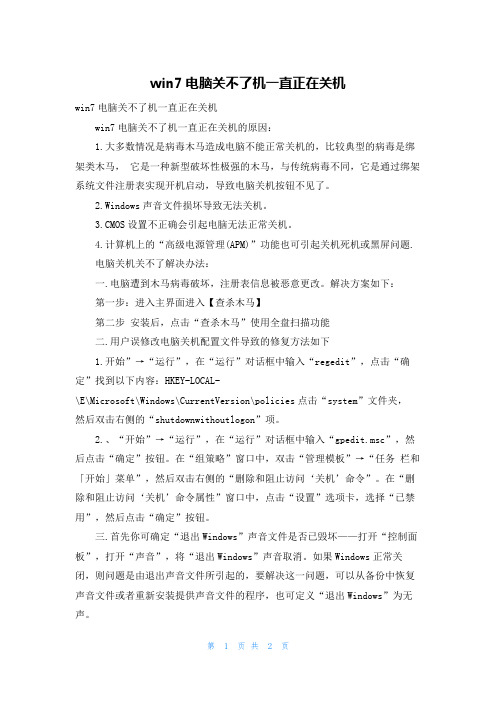
win7电脑关不了机一直正在关机win7电脑关不了机一直正在关机win7电脑关不了机一直正在关机的原因:1.大多数情况是病毒木马造成电脑不能正常关机的,比较典型的病毒是绑架类木马,它是一种新型破坏性极强的木马,与传统病毒不同,它是通过绑架系统文件注册表实现开机启动,导致电脑关机按钮不见了。
2.Windows声音文件损坏导致无法关机。
3.CMOS设置不正确会引起电脑无法正常关机。
4.计算机上的“高级电源管理(APM)”功能也可引起关机死机或黑屏问题.电脑关机关不了解决办法:一.电脑遭到木马病毒破坏,注册表信息被恶意更改。
解决方案如下:第一步:进入主界面进入【查杀木马】第二步安装后,点击“查杀木马”使用全盘扫描功能二.用户误修改电脑关机配置文件导致的修复方法如下1.开始”→“运行”,在“运行”对话框中输入“regedit”,点击“确定”找到以下内容:HKEY-LOCAL-\E\Microsoft\Windows\CurrentVersion\policies点击“system”文件夹,然后双击右侧的“shutdownwithoutlogon”项。
2.、“开始”→“运行”,在“运行”对话框中输入“gpedit.msc”,然后点击“确定”按钮。
在“组策略”窗口中,双击“管理模板”→“任务栏和「开始」菜单”,然后双击右侧的“删除和阻止访问‘关机’命令”。
在“删除和阻止访问‘关机’命令属性”窗口中,点击“设置”选项卡,选择“已禁用”,然后点击“确定”按钮。
三.首先你可确定“退出Windows”声音文件是否已毁坏——打开“控制面板”,打开“声音”,将“退出Windows”声音取消。
如果Windows正常关闭,则问题是由退出声音文件所引起的,要解决这一问题,可以从备份中恢复声音文件或者重新安装提供声音文件的程序,也可定义“退出Windows”为无声。
四.大家在电脑启动时可进入CMOS设置页面,重点检查CPU外频、电源管理、病毒检测、IRQ中断开闭、磁盘启动顺序等选项设置是否正确。
为什么我的笔记本电脑开机时间长了关机一直显示正在关机状态

为什么我的笔记本电脑开机时间长了关机一直显示正在关机状态2010-05-29 15:41笔记本电脑电脑专业回答2015-10-22 20:59是电脑硬件或是设置不完善导致的,可按照如下方式处理。
一,硬件问题。
1)笔记本电脑主板BIOS不能很好支持ACPI,建议升级主板的BIOS,一般就可以解决,如果不行的话请看下面的方法。
2)检查Bootlog.txt文件。
下面所列出的记录都可能造成电脑关机失败,可以根据自己电脑中启动盘根目录下的Bootlog.txt中所显示的情况,从而找到原因。
3)Terminate=Unload Network 不能加载网络驱动程序冲突;Terminate=RIT 声卡或某些旧的鼠标驱动程序和计时器有关的问题;Terminate=WIN32 某些32位应用程序锁定了系统线程;Terminate=Query Drivers 驱动程序有问题;Terminate=Reset Display 显卡设置或显示卡驱动程序有问题。
4)打开【开始】|【设置】|【控制面板】|【系统】,再点【设备管理器】。
展开【系统设备】|【高级电源管理】,单击【设置】选项,去掉【强制使用APM方式】前的对号。
重新启动计算机后如能正常关机,则问题的原因可能在于APM,应关闭高级电源管理功能。
二,设置不够完善。
1)点【开始】|【运行】菜单,在命令框里输入“msconfig”后点击【确定】,这时候就出现【系统配置实用程序】窗口。
点击【常规】页面,再点击【高级】选项,在此时出现的【高级疑难解答设置】窗口中,将【禁用快速关机】前面的选择框选中就可以了。
如果计算机正常关机,则说明快速关机这一项有问题。
2)如果没有关闭,可以关闭全部应用程序。
因为有些应用软件可能没有正常关闭,而系统也不能正常结束该应用程序,从而导致出现故障。
3)在使用IE 5或更高版本上网时要注意,在退出后仍然占用大量的系统资源,通常使系统的可用资源不足80%,在这之后运行其他软件就很容易出错,很可能导致系统无法软关机。
如何解决电脑一直处在“正在关机”界面的的问题

如何解决电脑一直处在“正在关机”界面的的问题有时候,电脑卡到一种境界,不仅仅运行程序的时候卡机,就连电脑关机也是在“正在关机”界面一直转。
本想关机再开机,能提高速度,但又无法关机,这是怎么回事?我们有什么法子可以解决吗? 情况一、一般电脑长时间未进行磁盘碎片整理导致电脑关机很慢。
解决的方法入下:1.在“开始”菜单点击“附件-> 系统工具”,然后单击此文件夹下的“磁盘碎片整理程序”;磁盘碎片整理程序2.打开程序后,选中C盘,然后点击“磁盘碎片整理”按钮分析并整理C盘的磁盘碎片。
整理完成后,你可以这里其他磁盘的碎片。
情况二、当电脑中运行的程序过多时,执行关机操作将使得关机非常慢。
解决方法有两种:方法一、可以关闭所有正在运行的程序,然后再点击开始菜单“关机”操作。
方法二、也可以将关机后自动关闭程序的等待时间缩短。
1.点击“开始”菜单按钮打开“运行”程序,在文本框中输入“regedit”回车;注册表编辑器2.打开注册表编辑器后并定位到HKCY_CURRENT_USER/Control Panel/Desktop节点。
3.在右侧找到WaitToKillAppTimeout键值,然后双击此键,在弹出的窗体中输入数值数据为3000,即关闭程序的等待时间为3000毫秒,也就是3秒。
情况三、关机时出现死机了,如果不经常出现,直接按关机按钮关机就是了。
如果经常发生,可以测试一下CPU的温度是否过高。
一般玩游戏或操作时间过长会出现关机死机,如果是这样就按关机按钮关机。
另外就是出故障前下载了什么软件、插件、驱动、升级了补丁没有,如果有将它们全部卸载试试。
情况四、出现这样的问题是软件冲突、驱动不合适、系统问题引起的,可以还原一下系统,还是不行重新安装操作系统,不要安装软件、补丁、驱动等,看看关机还有问题吗?如果没有再逐步的安装驱动、补丁、软件,找出不合适的东西就不要安装了。
任务管理器如果暂时无法解决关机的问题,可以这样关机:右击任务栏,选择任务管理器,按住Ctrl键不动,在用鼠标点击任务管理器页面上的“关机”/“关闭”这时再松开按Ctrl键的手就可以等待关机了。
电脑关机关不了显示正在关机怎么办解决方法教程

电脑关机关不了,一直显示正在关机怎么办
的解决方法教程!
在当今时代,可以说电脑已经成为了我们生活中一种必不能缺的工具,但是在运行过程中也经常会出现一些问题,比如已经操作了“关机”的命令,但一直显示正在关机,这成了很多伙伴比较困惑的问题。
接下来小编将具体的解决方法分享出来,希望能帮到大家。
工具:
电脑
电脑关不了机的解决方法教程:
一、当我们点击电脑菜单中的“关机”指令后,平时可能几十秒电脑就关机了,可有时会一直显示“正在关机”,遇到这样的问题怎么办呢?如下图所示:
二、如果不能正常关机,就需要我们强制进行关机,直接按住电脑的电源按钮进行关机,重新启动电脑,打开左下角的菜单点击“运行”或“Win+R”。
弹出运行窗口后,输入“gpedit.msc ”。
如下图所示:
三、弹出“本地组策略编辑器”,选择“计算机配置”→“管理模版”。
如下图所示:
四、还是在本地组策略编辑器中,选择“系统”→“关机选项”如下图所示:
五、在跳出的设置中点击“关闭会阻止或取消关机的应用程序的自动终止功能”,一般默认都是“未配置”在这里选择“已启用”点击确定,再次进行关机操作就可以正常关机啦。
如下图所示:。
电脑在关机的时一直卡在正在关机界面的解决办法

电脑在关机的时一直卡在正在关机界面的解决办法停留在关机界面很久的原因:1、你的关机的时候,大多数的应用程序没有关闭,关机的时候,系统需要先关闭应用程序,再关机;2、你的电脑开机很久,长时间使用,且电脑运行程序较多或者打开窗口较多,造成系统运行比较慢,这样关机就需要更长的时间;3、你的操作系统在关机前更新;建议:1、关机前,将所有的应用程序和打开的界面先关闭;2、长时间高负荷使用电脑,可以先注销,再关机;1、开机按F8不动到高级选项出现在松手,选“最近一次的正确配置”回车修复。
2、开机按F8进入安全模式后在退出,选重启或关机在开机,就可以进入正常模式(修复注册表)。
3、如果故障依旧,请你用系统自带的系统还原,还原到你没有出现这次故障的时候修复(或用还原软件进行系统还原)。
4、如果故障依旧,使用系统盘修复,打开命令提示符输入SF C /SCANNOW 回车(SFC和/之间有一个空格),插入原装系统盘修复系统,系统会自动对比修复的。
5、如果故障依旧,在BIOS中设置光驱为第一启动设备插入原装系统安装盘按R键选择“修复安装”即可。
6、如果故障依旧,建议重装操作系统。
杀毒软件安装多了,监控的软件多而且全部打开监控也会引起系统运行慢或死机故障的发生,建议你将监控的软件的监控全部关闭,如果系统运行快了,你可以适当调整监控的开关,经常查杀病毒就可以了。
建议测试一下你的CPU是否过高,如果高,可能是CPU风扇灰尘太多了导致的,建议,清理一下CP U风扇和散热片的灰尘,新加散热硅脂,如果是风扇有问题换个好的转高的风扇。
到设备管理器,查看各种驱动有没有发生冲突的地方,有没有黄色的!如果有可能是设备驱动程序与系统不兼容引起的;接着将声卡、显卡、网卡等设备的驱动程序删除,然后再逐一安装驱动程序,每安装一个设备就重启一次电脑,来检查是哪个设备的驱动程序引起的故障,查出来后,下载故障设备的新版驱动程序,然后安装即可。
XP电脑关机的时候一直停留在“正在关机”画面怎么办?

安装系统曾经是件技术活,但是现在越来越多的人都开始自己安装了。
有的朋友因为使用了U盘装机软件,因此一步到位,但也有自己摸索装机的朋友在装机之后遇到了各种问题。
比如说安装了XP系统之后,每到关机的时候就一直停留在“正在关机……”的界面不动。
这种问题,如何解决呢?
⑴首先我们从桌面开始菜单进入“运行”,然后输入gpedit字符,并按回车键执行;
⑵进入到组策略编辑器之后,我们打开路径“计算机配置→管理模板→系统→用户配置文件”的选项;
⑶在用户配置文件的窗口中,我们在右侧找到并打开设置选项,然后选择“只允许本地用户配置文件”;
⑷接下来,我们把栏目中的选项从上到下依次设定为已启用-已启用-已启用-已禁用-已启用-已启用-已禁用-已禁用-已启用-已禁用-已启用-已启用-已禁用。
⑸然后把第二个选项的速度连接设置为120,第三个选项的次数设置为0,第九项的数值设为小于5的数字。
⑹设置好了以后确定退出即可。
通过上述步骤设置,我们的XP计算机就能正常关机了。
步骤看上去有些复杂,所以小编还是建议大家使用U盘安装XP来得简单便捷。
本文转载至:U盘装机大师官网。
笔记本电脑正在关机就是关不了怎么办

笔记本电脑正在关机就是关不了怎么办
最佳小编发现自己在使用的WIN8系统笔记本在某一天关机时竟然开在了正在关节界面,直到笔记本耗完电才完成关机,同时小编也发现不止小编出现了这种问题,今天店铺就为大家带来了笔记本电脑正在关机就是关不了的解决方法,希望能够帮到大家。
笔记本电脑正在关机就是关不了的解决方法
最常见原因
一般是由于PC上安装了virtualbox 导致的,virtualbox与Win8系统不兼容。
卸载virtualbox 即可正常关机。
如果需要安装虚拟机,建议安装vmware workstation
检查电脑硬件外接设备原因、硬件接触不良等原因
如果不是由于最常见原因所引起的,网友们还可以参考以下原因硬件接触松动,外接设备插错,有时虽然可以用用,但是却会引起各种莫明的电脑故障,而有时就会出现本文所说的卡在正在关机界面了。
系统服务或程序过多原因
电脑关闭的过程中需要一个个的把电脑中所有的软件程序,所有的系统服务都通通的关闭,而在这个关闭的过程中,如果某个进程或服务出现错误,那么就有可能会出现关机时卡在Windows正在关机界面的情况。
电脑有木马或中毒
电脑在中了病毒或木马后,可能会引起电脑驱动不正常,或病毒木马直接篡改了电脑关闭选择给修改成无法正常关闭。
硬件故障原因
电脑硬件当主板BIOS中的电源管理模块原理出现故障就有可能会出现这种问题。
解决电脑关机时卡在Windows正在关机界面不动了怎么办

解决电脑关机时卡在Windows正在关机界面不动了怎么办关机卡在Windows正在关闭界面原因分析第一种:检查电脑硬件外接设备原因、硬件接触不良等原因硬件接触松动,外接设备插错,有时虽然可以用用,但是却会引起各种莫明的电脑故障,而有时就会出现本文所说的卡在正在关机界面了。
第二种:系统服务或程序过多原因电脑关闭的过程中需要一个个的把电脑中所有的软件程序,所有的系统服务都通通的关闭,而在这个关闭的过程中,如果某个进程或服务出现错误,那么就有可能会出现关机时卡在Windows正在关机界面的情况。
第三种:电脑有木马或中毒电脑在中了病毒或木马后,可能会引起电脑驱动不正常,或病毒木马直接篡改了电脑关闭选择给修改成无法正常关闭。
第四种:硬件故障原因电脑硬件当主板BIOS中的电源管理模块原理出现故障就有可能会出现这种问题。
电脑硬件外接设备原因、硬件接触不良解决方法台式机:检查是否鼠标和键盘插混了,机箱内部硬盘接口是否松动,尝试换个接口试试。
笔记本:外接外接设备是否正常,尝试把所有笔记本外接设备拔掉重新开机再关机尝试。
如下图所示,USB键盘可以插在以下这个接口中,但是部分笔记本电脑就会引起电脑在关机是卡在Windows正在关机,却卡在这里一直无法关机,而拔掉之后或换到USB接口就会正常关机。
电脑互助网注:笔记本连外连的鼠标和耳机通通都不要用,只用笔记本自带的触摸板进行尝试。
系统服务或程序过多解决方法关闭电脑之前最好把电脑所有的程序都事先都关闭,这样再关闭电脑的时候,很少会卡在Windows正在关机这个界面了,如果电脑的确已经出现卡在正在关机这个界面的话那么就直接按着开机按3-10秒之后电脑就会强行关机。
电脑有木马或中毒强行关机并重新启动电脑,在开机时按F8进入Windows高级选项菜单,选择安全模式进入回车进入,在安全模式中尝试是否可正常的关闭电脑,如可正常关闭,就说明电脑中毒或是系统驱动错误。
解决方法:使用一些专业的杀毒软件,进行全盘扫描病毒,尝试重新安装系统驱动程序。
笔记本关不了机的原因及解决方法

笔记本关不了机的原因及解决方法笔记本关不了机的原因及解决方法笔记本关不了机的原因1:USB供电问题笔记本现象:电脑关机之后,画面一直停留在windows正在关机的画面!无法正常关机!只能将电源切除才能关机。
原因:问题常出现在带有摄像头的笔记本电脑中,因内置网络摄像头采用串行总线控制供电,SP2系统对此设备供电管理有缺陷,关机时无法断开此设备供电,导致系统假死,无法关机。
解决办法:打开“设备管理器”→展开“通用串行总线控制器”项→选择最后一个“USB Root Hub”→点右键,选择“属性”→切换到“电源管理选项”→去掉“允许计算机关闭这个设备以节约电源”前面的勾,确定完成,这个时候系统就可以正常关机。
笔记本关不了机的原因2:其它原因1、找到程序事件,在下拉框中找到“退出Windows”事件,看看关机所需的声音文件是否存在,如果不存在的话我们可以拷贝一个进去,亦或者是把关机的声音设置为无(经测试,XP系统下删除关机音效文件并不影响关机操作,系统会自动设置为无,其他操作系统未知)。
2、如果关机的时候正在运行一些软件同样会导致无法完成关机的操作。
我们右击开始栏,然后点击任务管理器,然后在进行找到所有非系统的进程进行关闭操作,如果没有用户名选项,可以点击查看,选择列,把用户名勾选即可。
3、除了软件之外,虚拟机开着同样会导致无法关机的情况产生。
如果是虚拟机开启导致无法关机的时候系统都会有提示的,此时我们只需要关闭虚拟机然后再次执行关机的操作即可完成关机操作。
4、以上方法如果问题还是没有彻底解决的话,那么就有可能是硬件的`上的问题,硬件上的问题最大的可能就是电源有问题,建议拿到电脑店找专业的维修人员进行处理。
笔记本电脑关不了机的解决方法一.电脑遭到木马病毒破坏,注册表信息被恶意更改。
解决方案如下:用金山卫士修复笔记本关不了机的问题第一步:进入主界面进入【查杀木马】第二步安装后,点击“查杀木马”使用全盘扫描功能二.用户误修改电脑关机配置文件导致的修复方法如下1.开始”→“运行”,在“运行”对话框中输入“regedit”,点击“确定”找到以下内容:HKEY-LOCAL-MACHINESOFTWAREMicrosoftWindowsCurrentVersionpolicies点击“system”文件夹,然后双击右侧的“shutdownwithoutlogon”项。
- 1、下载文档前请自行甄别文档内容的完整性,平台不提供额外的编辑、内容补充、找答案等附加服务。
- 2、"仅部分预览"的文档,不可在线预览部分如存在完整性等问题,可反馈申请退款(可完整预览的文档不适用该条件!)。
- 3、如文档侵犯您的权益,请联系客服反馈,我们会尽快为您处理(人工客服工作时间:9:00-18:30)。
4.启动关机故障
大家在使用电脑时,还会经常遇到在Windows刚刚启动的时侯就显示“你可以安全地关闭计算机了”,或者启动时马上关机或关机时重新启动等故障。这类故障的原因一般来说是由于Wininit.exe或Vmm32.vxd文件的损坏所造成的。解决办法是重新从Windows安装程序压缩包中调取这两个文件。进入Windows\\system子目录下,将Vmm32.vxd改名为Vmm32.XXX进行备份,然后再单击“开始”→“程序”→“附件”→“系统工具”→“系统信息”。单击菜单栏中的“工具”,然后选择“系统文件检查器”,单击“从安装盘提取一个文件”(见图2),然后在“要提取的文件”框中输入“Wininit.exe”或“Vmm32.vxd”。单击“开始”,然后按照屏幕上的提示进行操作,以便从Windows CD-ROM或安装盘将文件提取到C:\\Windows\\System文件夹,然后重复此步骤,以替换文件Wininit.exe或Vmm32.vxd。
3.注意“高级电源管理”
计算机上的“高级电源管理(APM)”功能也可引起关机死机或黑屏问题。而要确定APM是否会引起关机问题,可单击“开始”→“设置”→“控制面板”,然后双击“系统”。在“设备管理器”选项卡上,双击“系统设备”。双击设备列表中的“高级电源管理”,单击“设置”选项卡,然后单击以清除“启用电源管理”复选框。连续单击“确定”,直到返回“控制面板”。重启动计算机。关闭计算机,如果计算机正常关机,则问题的原因可能在于APM。
我发现电脑经常无法正常关机,禁用了“快速关机”还是不行。后来才发现当电脑上运行了某个软件(由于这个软件是常驻内存的,运行后就自动出现在系统托盘中),如果我在关闭电脑时没有将它从系统托盘中退出,那肯定会出现无法关机的现象。而在关机之前自己动手把正在运行的软件关闭,就可以正常关机了。所以关机时最好首先退出各种正在执行的程序,再执行关机命令。
经过多次试验,发现一般关机失败,只要不是硬件本身的故障,都可以检查Bootlog.txt文件查找原因。下面所列出的记录都可能造成电脑关机失败,大家可根据自己电脑的Bootlog.txt所显示的情况找出原因:
Terminate=Query Drivers 内存管理程序有问题
Terminate=Unload Network Network与Config.sys中的实模式网络驱动程序冲突
要确定引起问题的行,可重新启动计算机。计算机重新启动时,请按住Ctrl键。从“Startup”菜单中选择“Safe Mode安全模式”。启动后单击“开始”,然后再击“运行”。在“打开”框中,键入“Msconfig”,然后单击“确定”。单击以清除Config.sys和Autoexec.bat选项卡中不含Windows图标行的复选框。使用此Config.sys文件,单击以启用某行。单击“确定”。当系统提示重新启动计算机时,单击“确定”。如果计算机的启动和关闭都很正常,请启用另一行,并重复上述步骤的操作,以逐步启用Config.sys文件和Autoexec.bat文件中的行,直到发现问题为止。
四、欲速则不达
Windows 98的关机程序本身就存在一个Bug,这就是“快速关机”,在很多时候就是它让我们无法正常关机,正所谓“欲速则不达”。
解决方法很简单,就是“禁用快速关机”。点击“开始”→“运行”,输入“msconfig”后点击“确定”。出现“系统配置实用程序”窗口,点击“常规”页面,再点击“高级”选项,在此时出现的“高级疑难解答设置”窗口中,将“禁用快速关机”选择前面打上勾(如图2),这样就完成了整个操作。
三、软件难退出
有时候关机失败并不是电脑系统本身的原因,而是因为关机时某些程序无法正常退出。很多朋友在关机之前并不将所有正在运行的程序或软件全部关闭,而是让Windows关机时自动关闭它们。的确,大部分的软件或程序都可在电脑执行关机程序时自动关闭,但也有少数无法自动退出,所以当电脑关机时我们有必要检查一下,还有什么软件或程序正在运行。
7.内部系统问题
此外,可确定是否存在内部系统问题。单击“开始”→“运行”。在“打开”框中,键入“Msconfig”,然后单击“确定”。在“常规”选项卡中单击“高级”。单击以清除“高级疑难解答设置”中的下列复选框,然后单击“确定”:禁用系统ROM中断点;禁用虚拟HD IRQ;EMM不包含A000-FFFF。系统提示重新启动计算机时,单击“确定”。如果计算机正常启动,可重复以上步骤,但在步骤中“单击以清除‘高级疑难解答设置’中的下列复选框”时单击以选中某复选框。重复此过程,每次选中其它某复选框,直到发现计算机无法正常关闭为止。一旦发现计算机无法重新启动或关闭,可再次重复以上步骤单击以清除刚才选中的复选框即可。
Terminate=Win32表明与32位程序有关的问题阻塞了线程。
如果Bootlog.txt文件的最后一行为“EndTerminate=KERNEL”,Windows 98就可成功关闭。
6.Config.sys或Autoexec.bat有问题
此外,你可检查Config.sys文件或Autoexec.bat文件中是否存在冲突?先确定Config.sys文件或Autoexec.bat文件中是否存在冲突,可单击“开始”,然后单击“运行”。在“打开”框中,键入“Msconfig”,然后单击“确定”。单击“诊断启动”,然后“确定”。系统提示重新启动计算机时,请单击“确定”。如果计算机的启动或关闭不正确,请确定问题是由Config.sys或Autoexec.bat文件的哪一行引起的。
一、关机有音乐
很多朋友都喜欢在“控制面板”的声音设置中设置一段关机音乐,为冰冷的电脑增加一些生气。如果关机的音乐文件因为某种原因被损坏而不能正常播放,那么在执行关机程序时自然会失败了。如果你的电脑不能正常关机,而你恰恰又设置了关机音乐,不妨先把关机音乐设置为“无”(如图1),然后再试试。
9.硬件问题
此外,一些BIOS本身的问题或硬件系统本身的问题也会引起不能关机故障。当你发现你安装了新的硬件在关机时出现系统挂起的情况,如显示器黑屏,键盘鼠标无响应等,那么很可能是为新硬件所配置的驱动程序有兼容性的问题。要解决这种第三方的硬件不兼容问题,一般都是到硬件厂家网站上查找解决方案,找到该设备的最新驱动程序并下载安装到你的机器系统中,一般即可解决该问题。
5.Bootlog.txt文件出错
此外,在Bootlog.txt文件中存在定位问题也可引起关机黑屏故障。你可先使用文本编辑器,如“记事本”,检查Bootlog.txt文件中的“Terminate=”条目。这些条目位于文件的结尾,可为问题的起因提供一定的线索。对每一个“Terminate=”条目,查找所匹配的“EndTerminate=”条目。
--
解决不能正常关机的“难题”
曾有一些朋友问笔者:为什么我的电脑不能自动关机?笔者不得不为他们解决这类问题,又顺便把经验“上升到理论”。相信这篇文章也能帮助你解决点问题。
对于ATX电源的电脑,Windows 98提供了电脑的自动关机功能。但在很多情况下,我们的电脑却并不能顺利地正常关机,有时会在关机的过程中死机或失去响应,使我们必须重新启动电脑或强制性关掉电脑电源。有没有办法可以让电脑关机不再失败呢?让我们一起来分析一下原因。
一、关机过程及故障原因
Windows的关机程序在关机过程中将执行下述各项功能:完成所有磁盘写操作,清除磁盘缓存,执行关闭窗口程序,关闭所有当前运行的程序,将所有保护模式的驱动程序转换成实模式。
引起Windows系统出现关机故障的主要原因有:选择退出Windows时的声音文件损坏;不正确配置或损坏硬件;BIOS的设置不兼容;在BIOS中的“高级电源管理”或“高级配置和电源接口”的设置不适当;没有在实模式下为视频卡分配一个IRQ;某一个程序或TSR程序可能没有正确关闭;加载了一个不兼容的、损坏的或冲突的设备驱动程序等等。
二、故障分析与解决
1.退出Windows时的声音文件损坏
首先,你可确定“退出Windows”声音文件是否已毁坏——单击“开始”→“设置”→“控制面板”,然后双击“声音”。在“事件”框中,单击“退出Windows”。在“名称”中,单击“(无)”,然后单击“确定”,接着关闭计算机。如果Windows正常关闭,则问题是由退出声音文件所引起的,要解决这一问题,请选择下列某项操作:从备份中恢复声音文件;重新安装提供声音文件的程序;将Windows配置为不播放“退出Windows”的声音文件。
Terminate=Reset Display 显卡设置或驱动程序有问题
Terminate=RIT 声卡或某些旧的鼠标驱动程序存在与计时器有关的问题
Terminate=Win32 某些32位程序锁定了线程
大家可以根据自己电脑的情况,通过对比以上几点原因,查找并解决电脑的关机故障。
8.检查CMOS设置
CMOS设置不正确一样也会引起电脑关机问题,大家在电脑启动时可按“Del”键进入CMOS设置页面,重点检查CPU外频、电源管理、病毒检测、IRQ中断开闭、磁盘启动顺序等选项设置是否正确。具体设置方法你可参看你的主板说明书,其上面有很详细的设置说明。如果你对其设置实在是不太懂,建议你可直接在CMOS载入或取下CMOS电池、短接跳线,选用厂家出厂默认设置即可。
Terminate=Reset Display
EndTerminate=Reset Display
EndTerminate=User
从记录上看,好像关机失败和显卡有一些关系,于是我安装了驱动光盘上的TNT2新版的驱动程序,故障依然存在。又安装了最新的DirectX 8.1,仍然没有解决问题。最后在一次运行DirectX诊断工具“DxDiag”(该程序在C:\\Program Files\\DirectX\\Setup目录中)后,在“显示”页面中提示“文件Nvdisp.drv未经数字签名……”看来我之前所安装的TNT2驱动程序没有通过微软认证,于是我又上网下载了TNT2的NVIDIA_WHQL(即通过微软认证)最新驱动28.32 WHQL版For Windows 9X,安装之后重新启动,再次运行“DxDiag”程序,在“显示”页面中提示“没有找到任何问题”,此时运行各种3D游戏后均可顺利关机。
